ASUS H510M-K 바이오스 설정방법(노하드)
- 메인보드 설정하기/에이수스 ASUS
- 2023. 4. 13. 00:02

업체마다 기준이 다를 수도 있습니다.

1. 바이오스 진입방법입니다.
컴퓨터 전원을 누른 후 Del or F2키를 연타를 하게 되면
진입할 수 있습니다.
이후 셋팅은 F7 Advanced Mode로 들어가서 진행합니다.

2. 랜부팅 설정 방법입니다.
상단에 Boot 아래에
CSM 항목에 진입합니다.
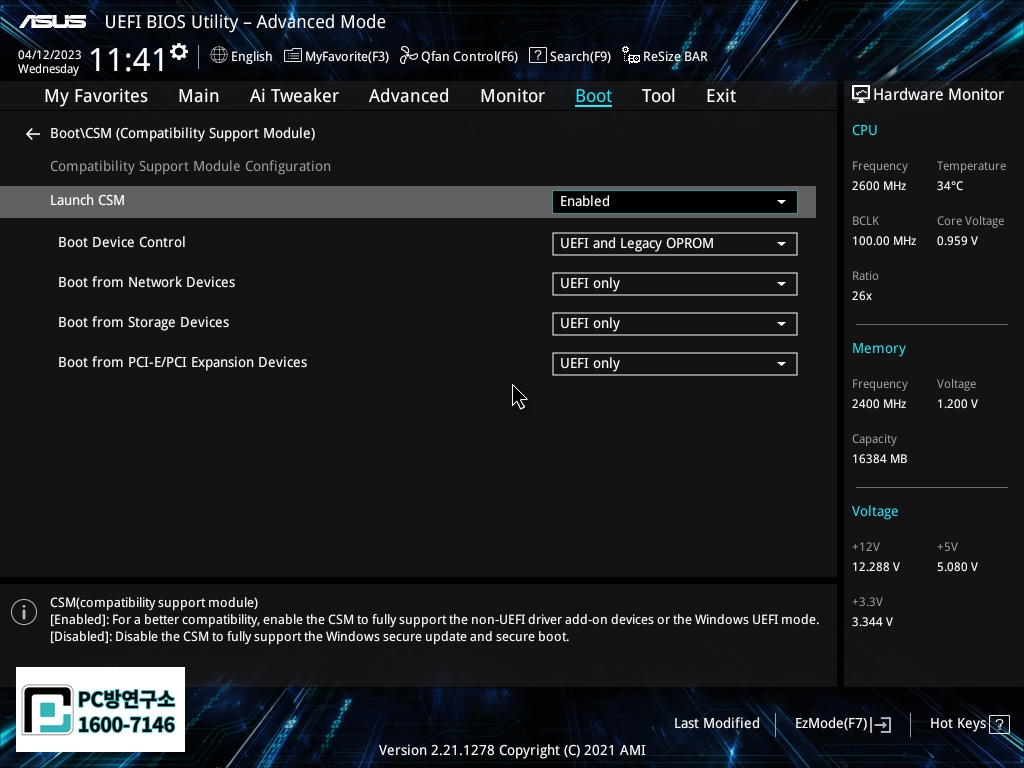
Launch CSM 항목을 Enabled로 변경해줍니다.
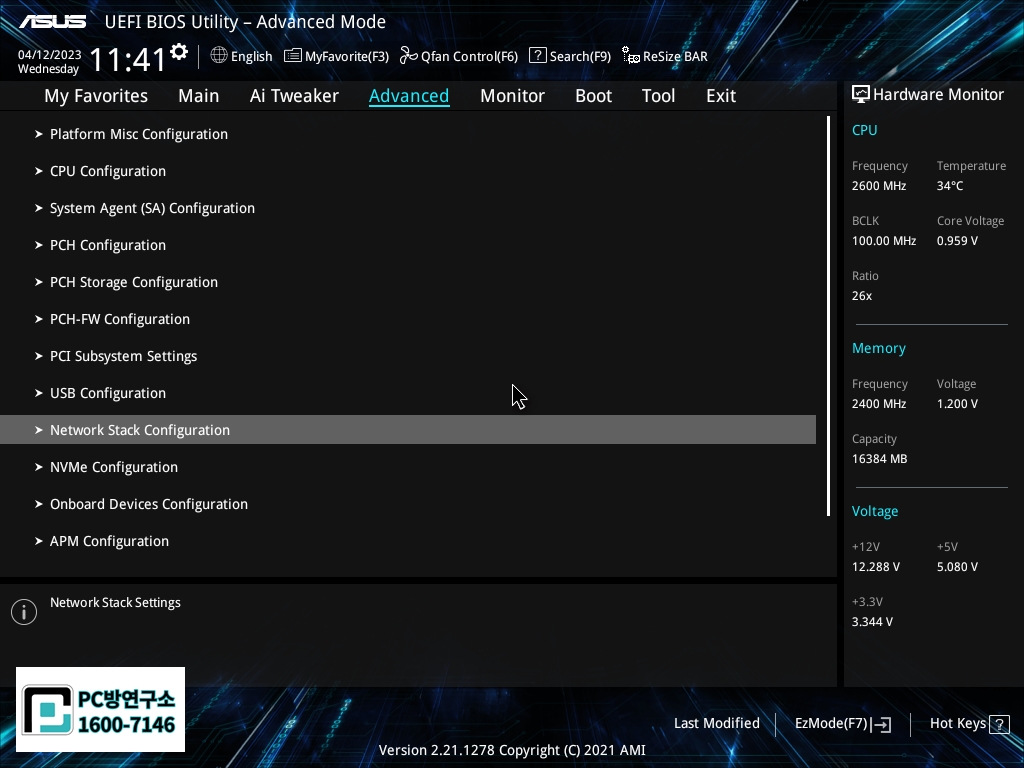
여기는 UEFI PXE 부팅설정입니다.
상단에 Advanced 아래에
Network Stack Configuration으로 진입합니다.
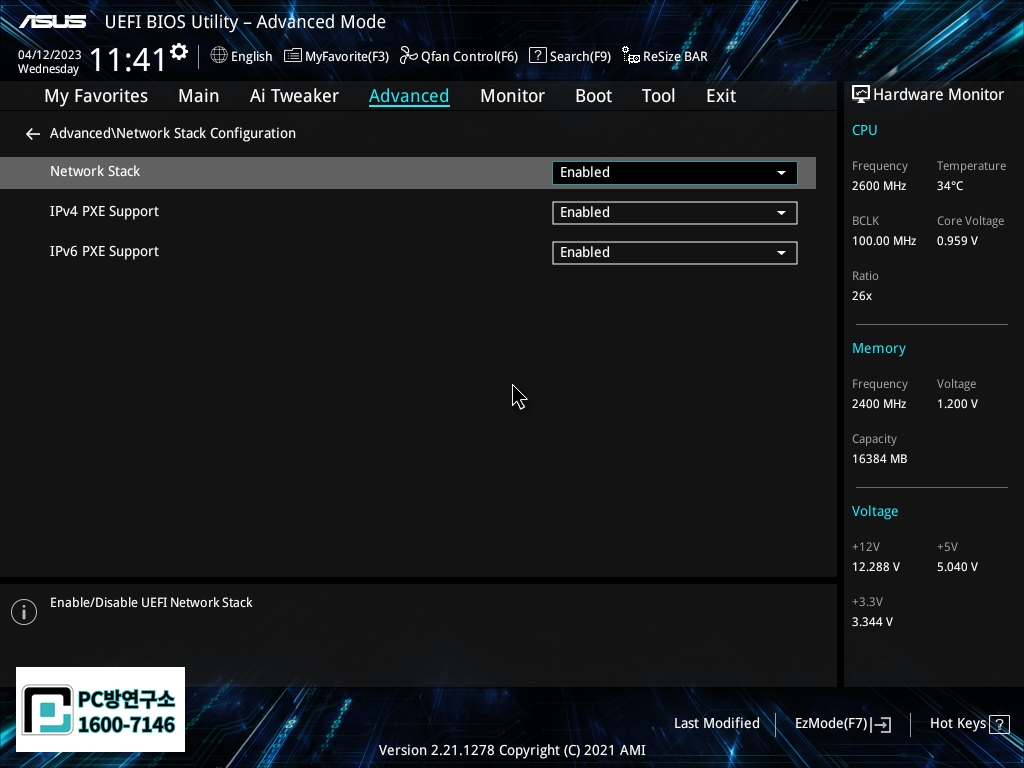
Network Stack 항목을 Enabled로 바꿔줍니다.
IPv4 PXE Support 항목도 Enabled로 변경해 줍니다.

상단에 Advanced 아래에
Onboard Devices Configuration으로 진입합니다.

아래에 Intel LAN PXE Option ROM 항목을
Enabled로 변경합니다.
여기까지가 랜부팅 활성화 방법입니다.

3. 저장하는 방법입니다.
상단 Exit에서
Save Changes & Reset을 선택하면 됩니다.
혹은 F10을 눌러 저장합니다.

4. 원격 켜기 웨이크온랜 설정방법입니다.
상단에 Advanced 아래에
APM Configuration으로 진입합니다.
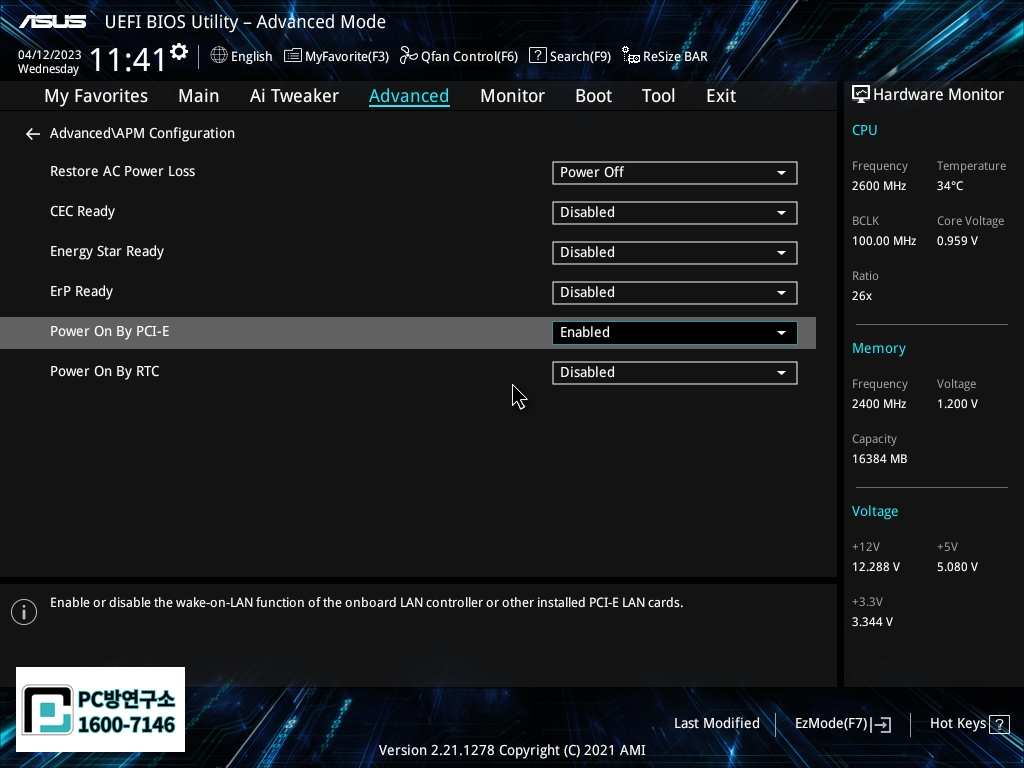
Power On By PCI-E 항목을 Enabled로 변경해 주면 됩니다.
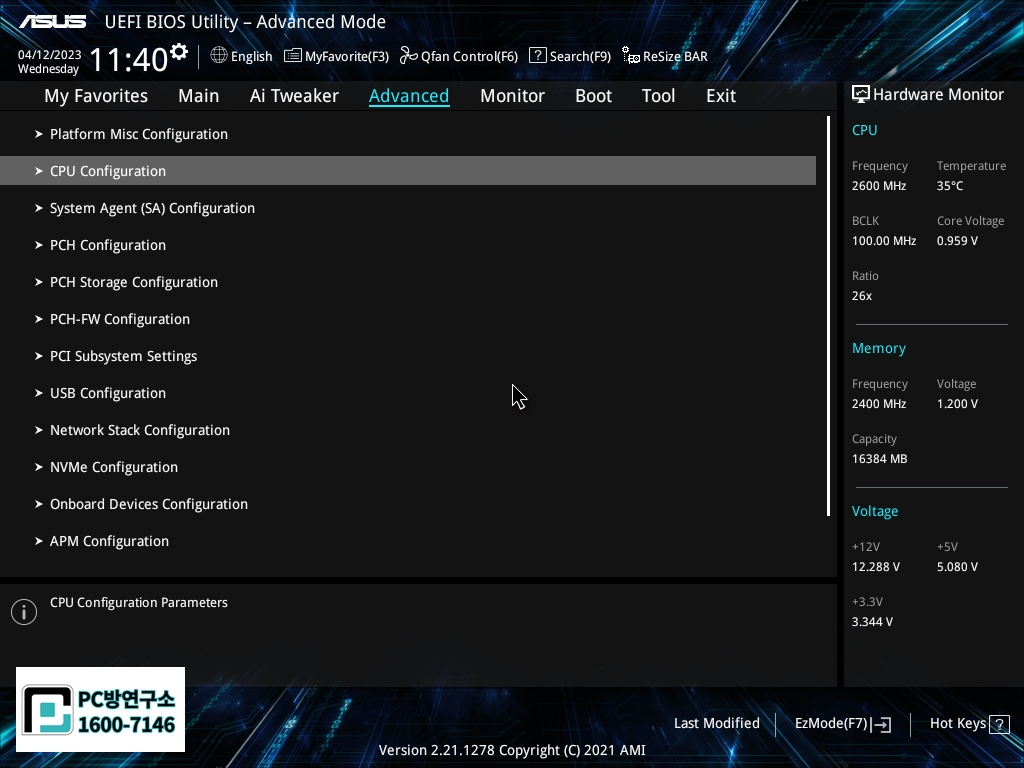
5. CPU 가상화 옵션을 켜기입니다. (PC로 모바일 게임할 때 필수)
상단에 Advanced 아래에
CPU Configuration으로 진입합니다.

Intel (VMX) Virtualization Technology 항목을
Enabled로 변경해 줍니다.

6. 바이오스 암호 설정하기(필수 아닙니다)
상단 Main 아래에
Security 진입하면

아래 메뉴에서 설정이 가능합니다.
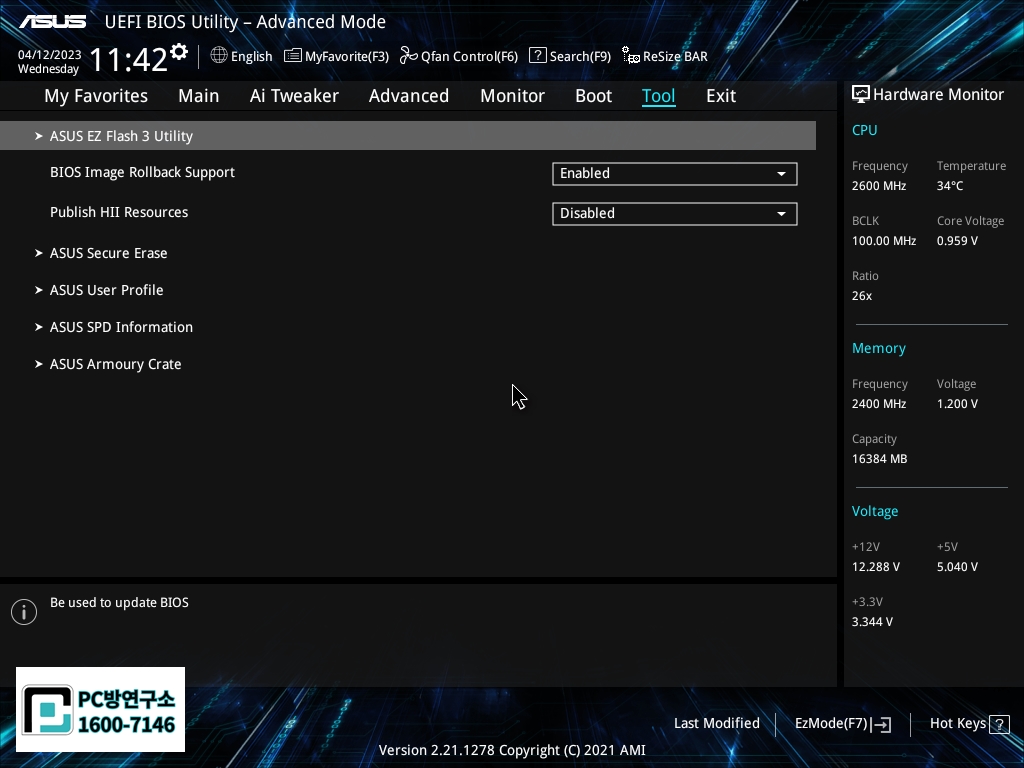
7. 바이오스 업데이트 하는 방법
먼저 USB에 해당 보드 홈페이지에서 바이오스롬을
먼저 받아서 넣은 후에 바이오스로 진입합니다
상단 Tool 메뉴에서 아래
ASUS EZ Flash 3 Utillity 선택해 줍니다.
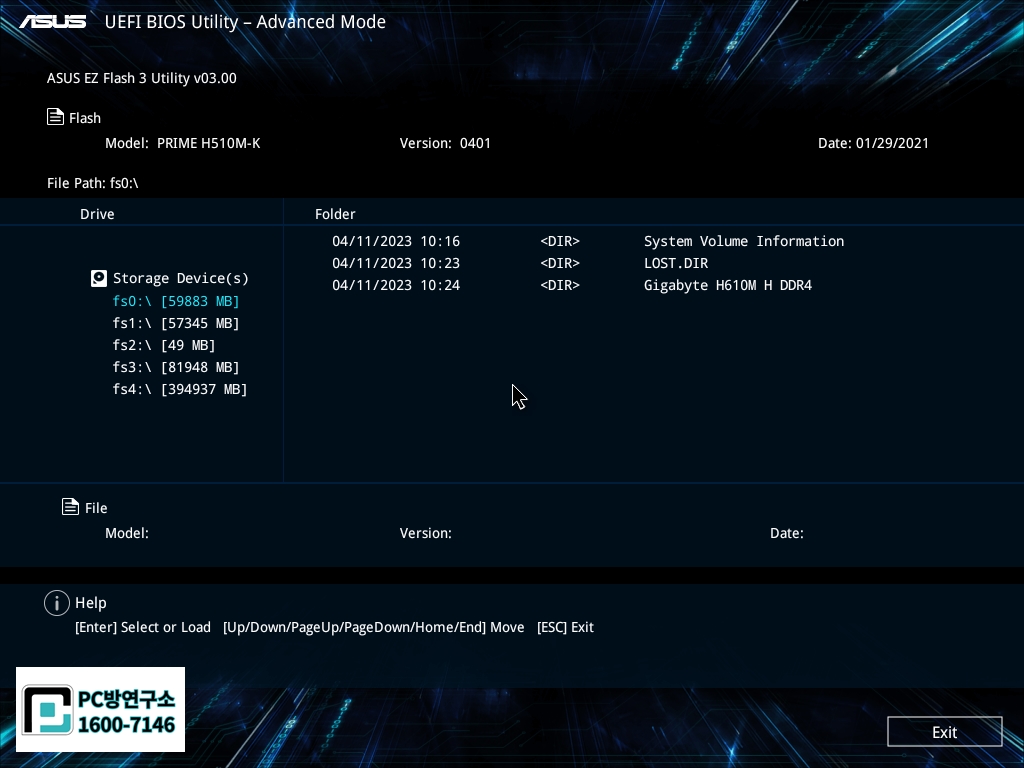
USB에 미리 넣어둔 롬파일을 선택해서 업데이트해주면 됩니다.
*바이오스 업데이트 중에 절대로 PC에 전원을 끄지 마세요

'메인보드 설정하기 > 에이수스 ASUS' 카테고리의 다른 글
| Asus H610M-K D4 바이오스 설정방법(노하드, 지매니저) (0) | 2023.04.15 |
|---|---|
| ROG STRIX B360-F GAMING 바이오스 설정방법(노하드) (0) | 2023.04.12 |
| Anti Surge Support 끄는 이유 (0) | 2022.06.09 |
| ASUS B460M-A 노하드 바이오스 설정 방법 (0) | 2021.12.10 |
| ASUS H81M-K 노하드 바이오스 설정방법 (0) | 2021.12.07 |
이 글을 공유하기








